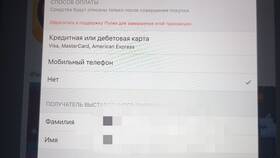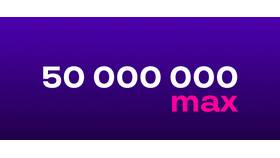| Метод управления | Поддерживаемые устройства |
| Пульт ДУ | Все модели |
| Мобильное приложение | Smart TV, Android TV, Apple TV |
| Голосовые команды | Приставки с поддержкой Google Assistant/Alexa |
- Кнопка питания: включение/выключение
- Навигационные клавиши: перемещение по меню
- Кнопка OK: подтверждение выбора
- Клавиши громкости: регулировка звука
- Кнопка возврата: назад в меню
| Кнопка | Функция |
| Меню | Доступ к настройкам |
| Домой | Возврат на главный экран |
| Цветные клавиши | Быстрый доступ к сервисам |
- Установите официальное приложение:
- Android TV: Google TV
- Apple TV: Apple TV Remote
- Другие: фирменные приложения производителя
- Подключите смартфон к той же сети Wi-Fi
- Выполните сопряжение устройств
- Используйте интерфейс приложения для управления
- Активируйте голосовой помощник кнопкой на пульте
- Произнесите команду ("Открой YouTube", "Громкость 50%")
- Для сложных запросов уточните сервис ("Найди комедии в Netflix")
- Настройте распознавание языка в параметрах устройства
| Тип подключения | Инструкция |
| USB-клавиатура | Подключите через USB-порт приставки |
| Bluetooth-клавиатура | Выполните сопряжение в настройках |
| Виртуальная клавиатура | Используйте мобильное приложение |
- Проверьте батарейки или аккумулятор
- При необходимости выполните сопряжение:
- Нажмите и удерживайте кнопку синхронизации
- Дождитесь световой индикации
- Подтвердите подключение на экране ТВ
- Настройте чувствительность в параметрах устройства
- Пульт не работает: замените батарейки, проверьте ИК-порт
- Приложение не подключается: обновите ПО, проверьте сеть
- Голосовые команды не распознаются: проверьте микрофон, язык
- Задержки в управлении: перезагрузите приставку
Современные ТВ-приставки предлагают гибкие варианты управления на выбор пользователя. Для оптимального опыта рекомендуется комбинировать несколько способов в зависимости от ситуации.